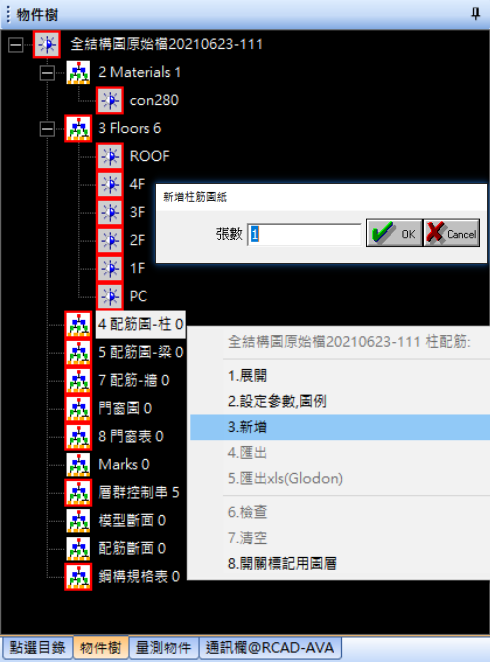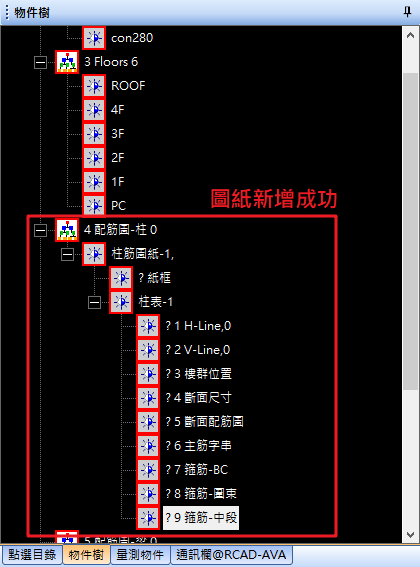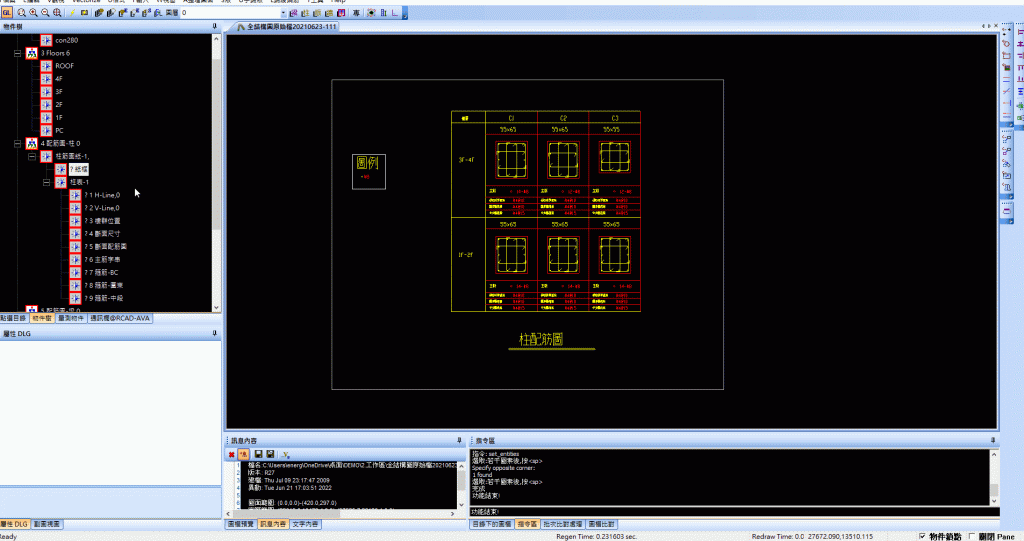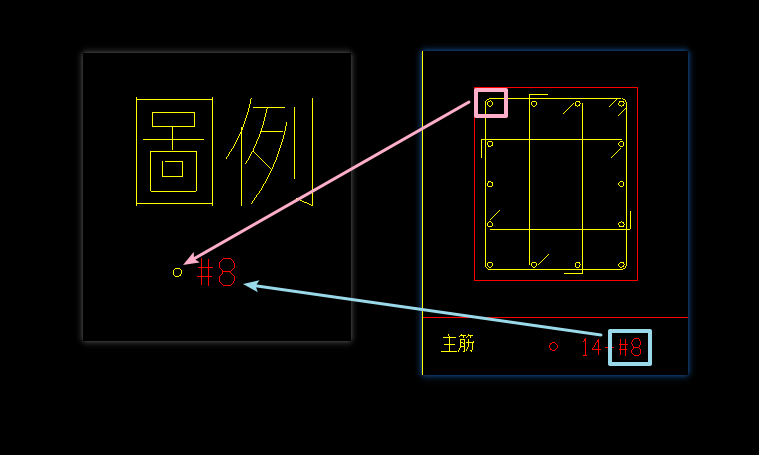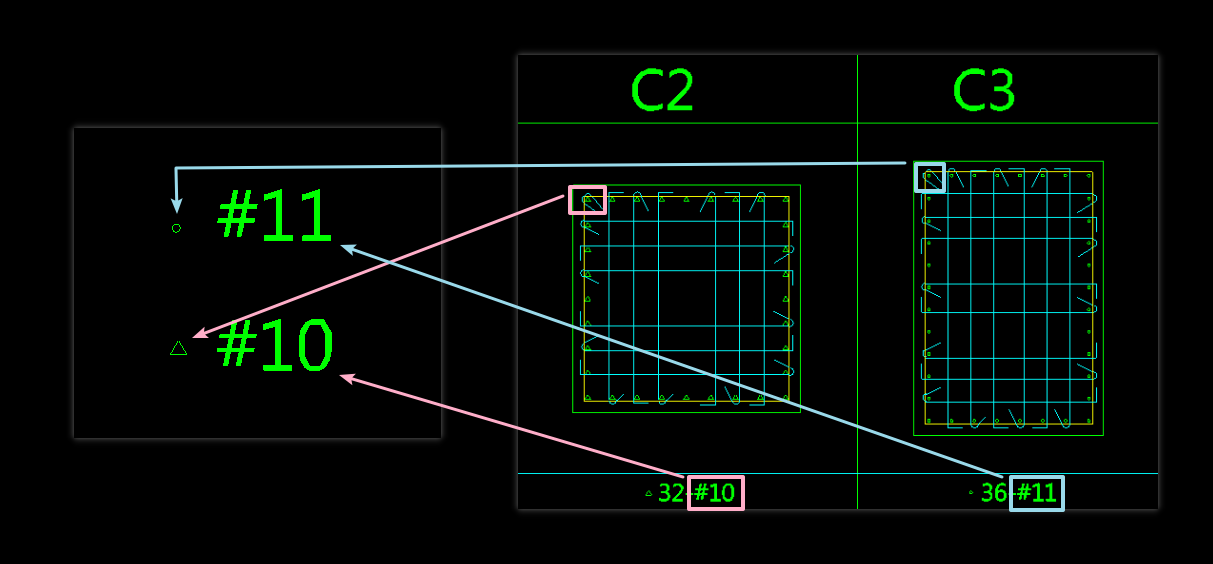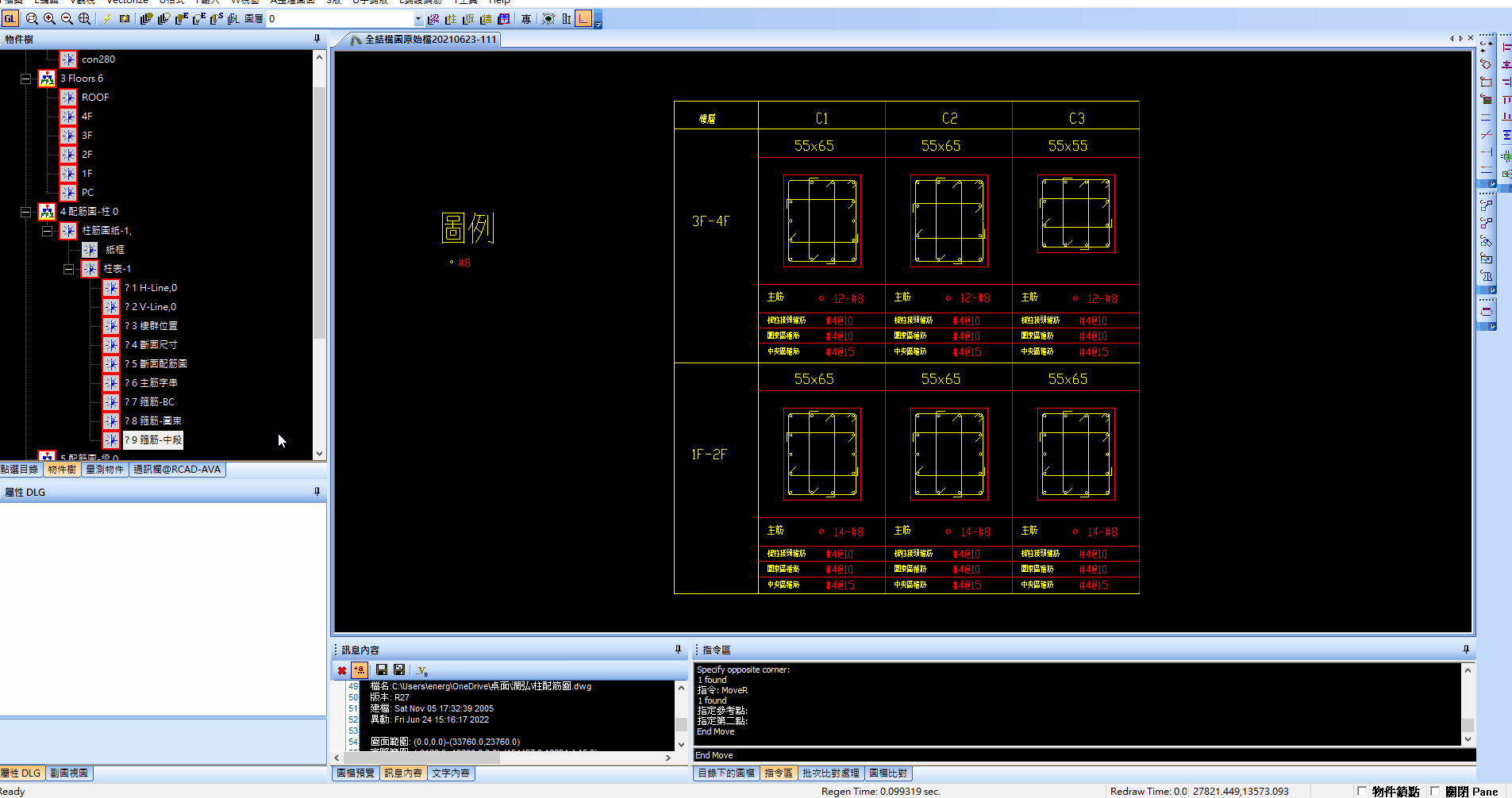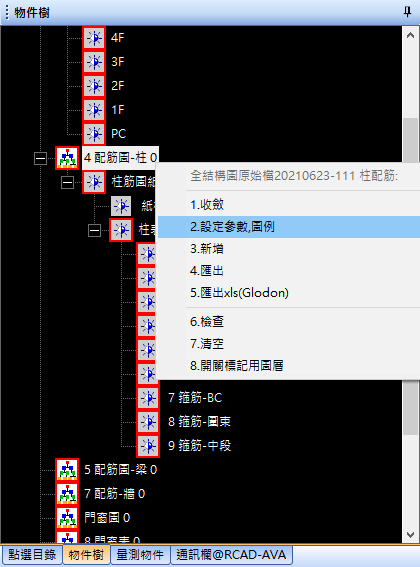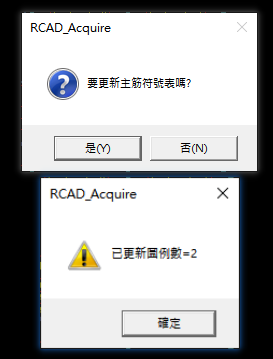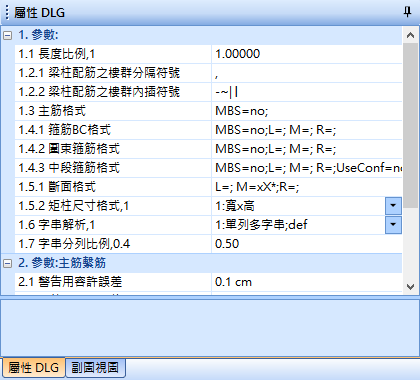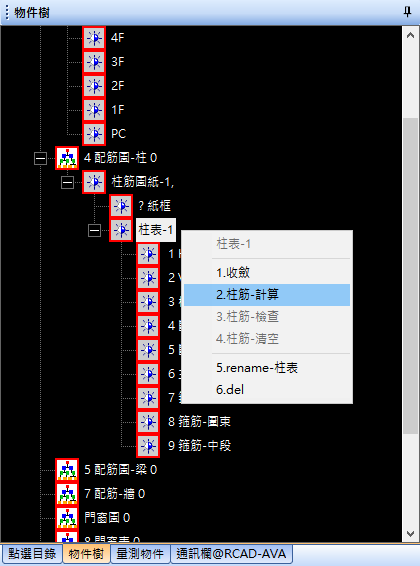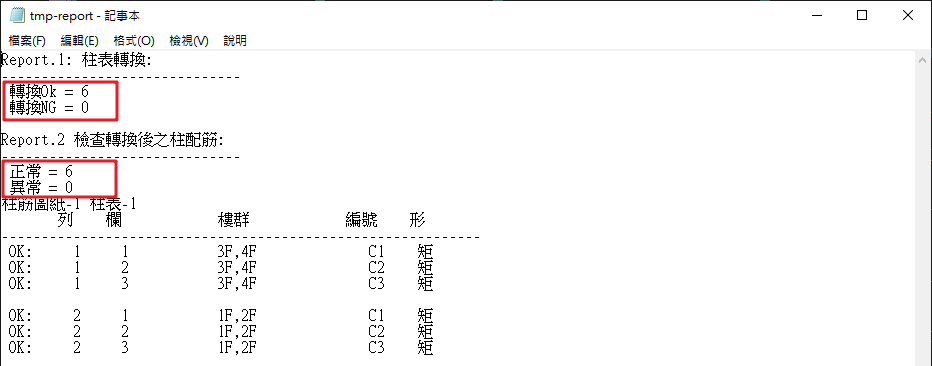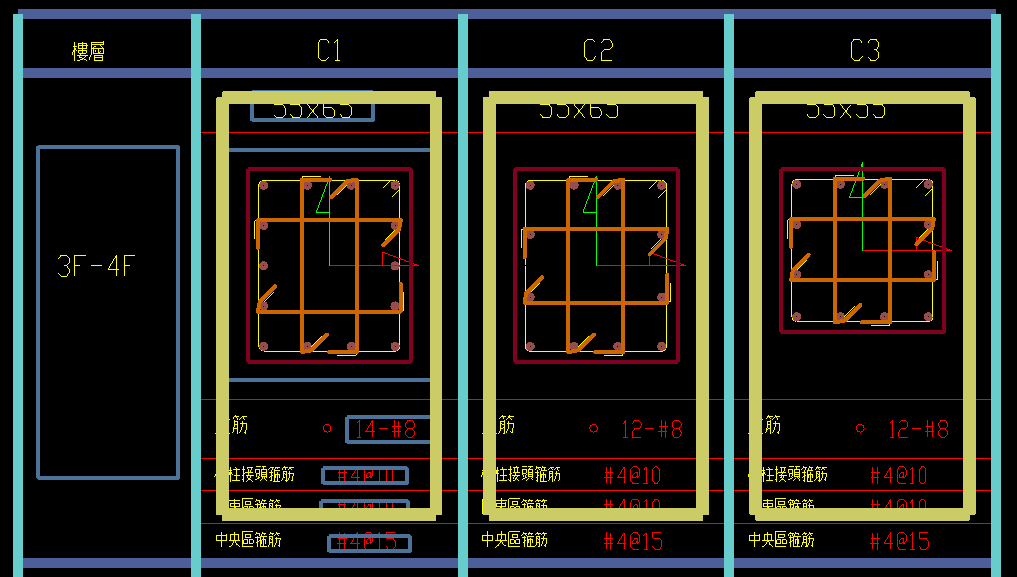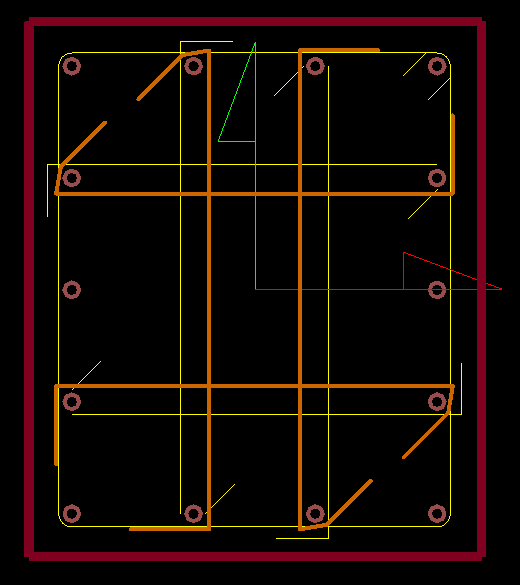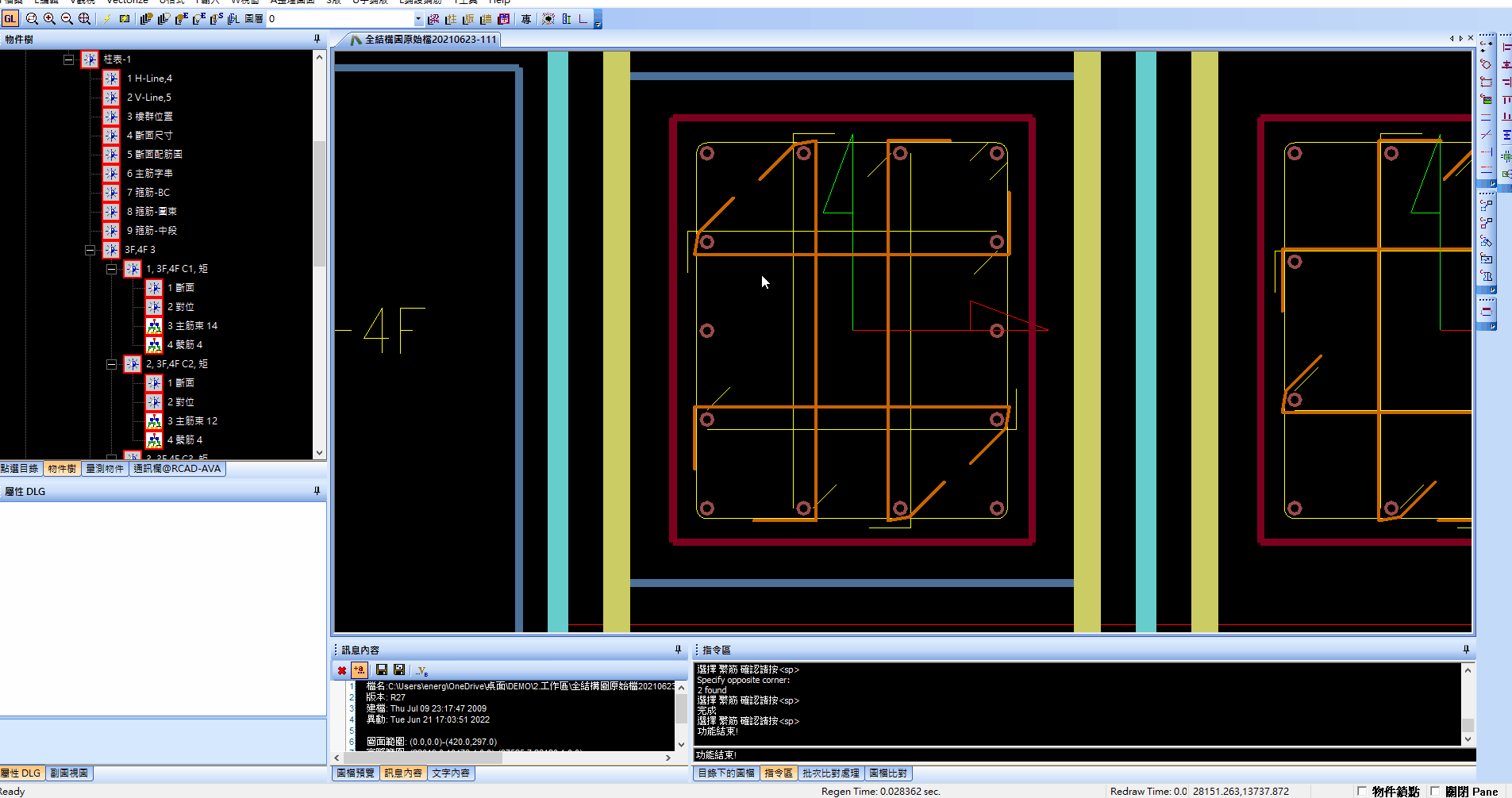讀取柱配筋
功能與適用時機
讀取DWG圖檔-柱配筋資訊
操作步驟(Steps)
Step1. 輸入柱配筋前置作業
於樹狀區《配筋圖-柱》按 右鍵 開啟功能選單,點選 【3.新增】,設定新增柱筋圖紙張數後按 
出現《柱筋圖紙》即表示新增成功
Step2. 設定紙框
於紙框按 右鍵 開啟功能選單,點選 【1.設定】,指定配筋圖紙外框後按 <space空白鍵>
GIF動畫 點擊放大觀看▼
Step3. 設定主筋圖例
於空白區域製作柱主筋圖例,如案件有指定多個主筋號數則須各別分開製作圖例,且須垂直排列(如下圖)
※ 注意: 圖例中的符號一定要從斷面圖中複製
Step4. 設定柱表
- H-Line
於樹狀區《H-Line》按 右鍵 開啟功能選單,點選【柱表-新增H格線】,選取區隔編號與各樓層之水平線後按 <space空白鍵> - V-Line
於樹狀區《V-Line》按 右鍵 開啟功能選單,點選【柱表-新增V格線】,選取區隔樓層與各編號配筋之垂直線後按 <space空白鍵> - 樓群位置/斷面尺寸/斷面配筋圖/主筋字串/箍筋-BC/箍筋-圍束/箍筋-中段
於樹狀區各指定項目按 右鍵 開啟功能選單,點選【新增】,框選配筋圖中指定範圍及字串後按 <space空白鍵>
※ 提醒: 設定斷面配筋圖時,通常會選取圖面中最大的斷面圖較佳
GIF動畫 點擊放大觀看▼
Step5. 設定參數-圖例
於樹狀區《配筋圖-柱》按 右鍵 開啟功能選單,點選【2.設定參數,圖例】,
框選 Step3 製作之圖例,程式確認訊息選擇「是」>「確定」
Step6. 設定參數
於樹狀區《配筋圖-柱》按 右鍵 開啟功能選單,點選【2.設定參數,圖例】,於左下方功能參數區確認參數設定適當
※ 提醒: 基本常用確認參數為
<1.1長度比例> 設定圖面比例,量測值÷標示值 = 圖面比例 ex: 柱寬標示=60,量測值=180,
此參數比例須設定 → 3.0
<1.5.1斷面格式> 設定斷面尺寸表示方式
<1.5.2矩柱尺寸格式> 設定斷面尺寸格式為「寬x高」或「高x寬」
Step7. 完成讀取
於樹狀區《柱表》按 右鍵 開啟功能選單,點選【柱筋-計算】,程式產生報表回報讀取狀況
※ 提醒: 確認報表回報狀態,如有異常或NG請特別留意